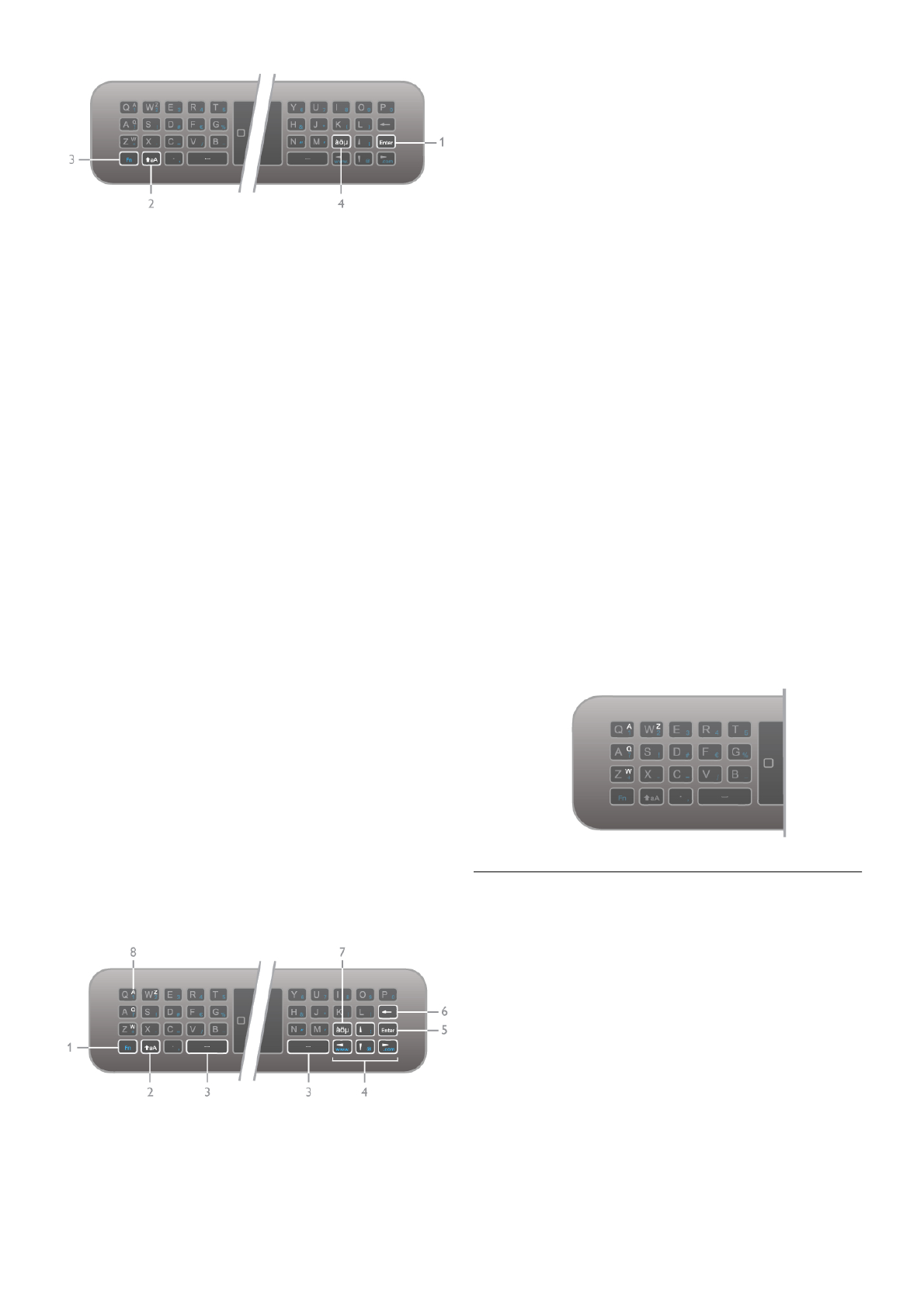Shift
Pour saisir une majuscule, maintenez la touche ( (Shift)
enfoncée (2) et saisissez le caractère souhaité. Si vous ne
devez saisir qu'une seule majuscule dans votre texte, appuyez
sur la touche ( juste avant d'entrer le caractère choisi.
Si vous devez saisir plusieurs majuscules consécutivement,
vous pouvez maintenir la touche ( enfoncée lorsque vous
tapez, ou appuyer sur la touche ( pendant 2 secondes
pour basculer le clavier en mode majuscules. Appuyez sur la
touche ( pour revenir en mode minuscules. Si vous
n'appuyez sur aucun caractère du clavier, le mode majuscules
se désactive automatiquement au bout de 20 secondes. Et si
vous appuyez sur toute autre touche du clavier, comme Fn (3)
ou àö! (4), vous désactivez automatiquement le mode
majuscules.
Caractères alternatifs
Pour saisir un caractère alternatif (les caractères de couleur sur
le clavier), maintenez la touche Fn (3) enfoncée et entrez le
caractère souhaité. Vous pouvez basculer en mode caractère
alternatif ou en sortir de la même façon que pour le mode
majuscules.
Caractères spéciaux - àö!
Certains caractères n'ont pas de touche correspondante sur le
clavier de la télécommande. Pour saisir des caractères
spéciaux, vous pouvez ouvrir le clavier virtuel.
Pour ouvrir le clavier virtuel, appuyez sur àö! (4). Dans le
clavier virtuel, vous pouvez naviguer jusqu'au caractère de votre
choix. Changez de configuration de clavier à l'aide des touches
de couleur. Appuyez sur OK pour entrer un caractère. Le
clavier virtuel disparaît lorsque vous appuyez sur un caractère
du clavier de la télécommande.
Vous pouvez aussi saisir des caractères spéciaux à l'aide des
touches SMS/texte à l'avant de la télécommande.
E-mail et Internet
Vous pouvez utiliser la touche Fn pour saisir les caractères
utilisés pour les e-mails ou Internet, comme @, # ou www. et
.com.
Aperçu du clavier
1 - Touche Fn
Maintenez la touche Fn enfoncée pour saisir un caractère
alternatif de couleur.
2 - ( Shift
Maintenez la touche Shift enfoncée pour saisir des majuscules.
3 - y Touche de barre d'espace
4 - Touches de direction
5 - Enter
Appuyez sur Enter pour confirmer le texte saisi.
6 - Retour arrière
Permet de supprimer le caractère en face du curseur texte.
7 - àö! Touche de caractère spécial
Appuyez sur àö! pour ouvrir le clavier virtuel et sélectionner
un caractère spécial.
8 - Touche de caractère AZERTY
Caractère si la configuration du clavier est définie sur AZERTY.
Qwerty ou Azerty
La configuration standard du clavier de la télécommande est
QWERTY.
Vous pouvez aussi définir la configuration du clavier sur
AZERTY.
Pour changer la configuration du clavier, appuyez sur h,
sélectionnez S Configuration et appuyez sur OK pour ouvrir
le menu Configuration.
Sélectionnez Paramètres TV > Paramètres généraux >
Touches de la télécommande.
Sélectionnez QWERTY ou AZERTY.
Les caractères AZERTY sont indiqués dans le coin supérieur
droit des touches correspondantes.
Capteur IR
La télécommande du téléviseur utilise la radiofréquence (RF)
pour envoyer ses commandes au téléviseur. Avec la RF, vous
ne devez pas diriger la télécommande vers le téléviseur.
Toutefois, le téléviseur peut aussi recevoir des commandes
d'une télécommande utilisant l'infrarouge (IR). Si vous utilisez
une telle télécommande, veillez à toujours diriger la
télécommande vers le capteur infrarouge situé sur la face avant
du téléviseur.